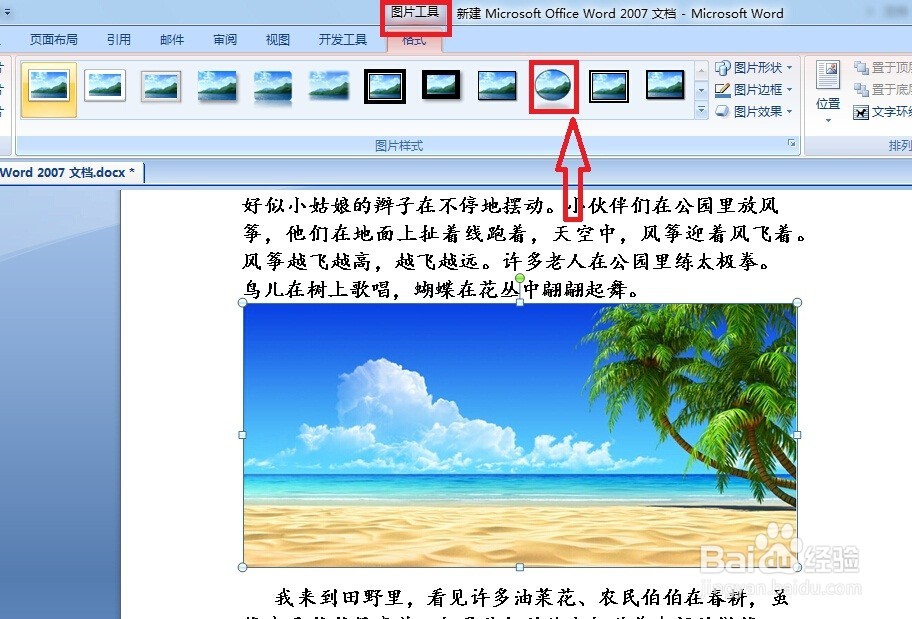1、首先,打开word文档,在菜单栏中的点击插入,接下来,找到插入下面的图片,点击一下。这时,想在哪个位置插入图片,就把光标放在哪个位置。我要在第一自然段最后插入图片,光标放在第一自然段最后,如图。

3、把这张图片保存在桌面,文件名为3,点击保存,现在这张图片就保存在桌面上了。

5、这时这张图片就出现在了第一自然段的最后。这时我们看到图片光秃秃的,不够美观,接下来,我们来设置图片,修改图片。

7、在这个菜单中,我们可以进行许多图片格式的设置,例如设置一下阴影,如图。
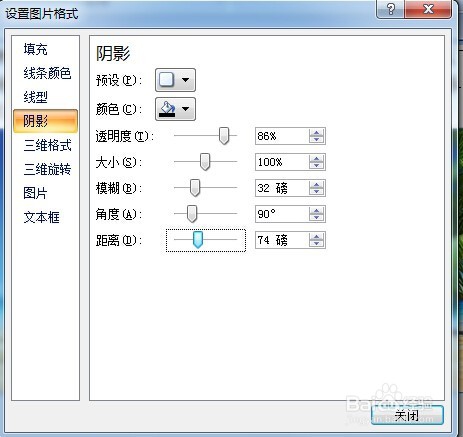
9、还可以设置三维旋转,调整一下参数。

11、我们还可以右击图片,选择文字环绕,选择衬于文字下方。
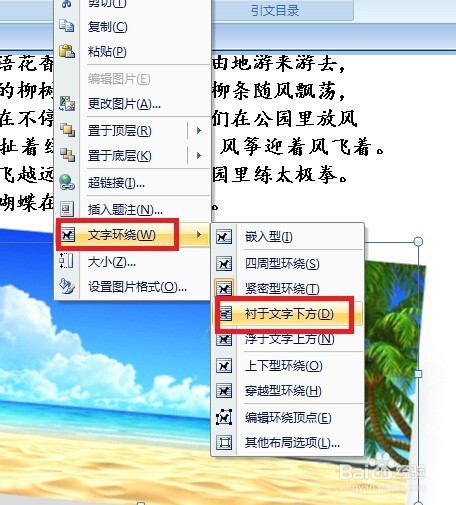
13、我们点击一下图片,在最上方的菜单栏,会出来图片样式,我们可以预览一下效果。我选择菱台形椭圆的样式来试一试。